
Gabriel Brooks
0
3922
739
 Odnotowano wiele przypadków, dla których Gmail jest genialnym klientem poczty internetowej. Oczywiste jest, że gigant wyszukiwarek Google wyposażył Gmaila w niewiarygodnie silne funkcje wyszukiwania. Nic dziwnego, że są to kluczowe powody łatwości użytkowania i sukcesu Gmaila.
Odnotowano wiele przypadków, dla których Gmail jest genialnym klientem poczty internetowej. Oczywiste jest, że gigant wyszukiwarek Google wyposażył Gmaila w niewiarygodnie silne funkcje wyszukiwania. Nic dziwnego, że są to kluczowe powody łatwości użytkowania i sukcesu Gmaila.
Teraz, mimo że znalezienie wiadomości e-mail w Gmailu jest prawie banalne, wiedząc, że Ty mogą ich znalezienie nie oznacza, że będziesz Zapamiętaj wyszukiwać i czytać je po ich złożeniu lub zarchiwizowaniu. Co jeszcze możesz zrobić, aby nie zapomnieć o ważnych informacjach?
Chociaż Gmail pozwala wyróżniać, oznaczać i zarządzać wiadomościami e-mail na wiele różnych sposobów (patrz zasoby poniżej) lub sprawić, by wracały do skrzynki odbiorczej Zaplanuj wysyłanie wiadomości e-mail za pomocą Boomerang dla Gmaila w Chrome Zaplanuj wysyłanie e-maili później za pomocą Boomerang dla Gmaila w Chrome Gmail jest genialnym narzędziem do zarządzania wiadomościami e-mail. Większość tego, czego brakuje domyślnie, są objęte aplikacjami Gmail Labs lub dodatkami do przeglądarki. Boomerang to dodatek do przeglądarki dostępny dla Chrome, który pozwala… używać dodatków takich jak Boomerang, myśleć o kolejnej etykiecie lub mieć więcej rzeczy losowo wyskakujących w skrzynce odbiorczej, może być dość przytłaczający i ostatecznie przynieść efekt przeciwny do zamierzonego. Być może od czasu do czasu masz kilka e-maili, do których chcesz wrócić, lub zazwyczaj z trudem czytasz je później, lub chcesz śledzić e-maile, które wydają się bardzo trudne do znalezienia, ponieważ wyszukiwanie jest po prostu żmudne.
Prawdopodobnie masz już skonfigurowany system przypominający o informacjach, czytający później lub śledzący informacje. Czy mogę więc zaproponować bardzo proste rozwiązanie - zapisz adres URL odpowiednich wiadomości e-mail i podaj adresy URL do innych procedur, aby później przeczytać lub odnieść się do kluczowych wiadomości e-mail.
Jak zapisać adresy e-mail Gmaila
Gmail sprawia, że jest to bardzo łatwe. Za każdym razem, gdy otwierasz określony e-mail w Gmailu, adres URL w pasku adresu przeglądarki jest aktualizowany do określonego adresu URL przeglądanego e-maila. Możesz nawet dodać do zakładek etykiety Gmaila. Więc raz jest to coś bardzo łatwego i nie musisz być maniakiem, aby to zrobić.

Niemniej jednak pozwól, że podzielę się dodatkowymi informacjami, aby jeszcze bardziej ułatwić ci umysł:
- Adres URL będzie działał tylko wtedy, gdy zalogujesz się na swoje konto Gmail. Ktoś inny korzystający z tego adresu URL, gdy nie jest zalogowany lub korzysta z innego konta, nie będzie mógł wyświetlić wiadomości e-mail z zakładkami.
- Zaszyfrowana część adresu URL różni się od identyfikatora wiadomości i zasadniczo nie ujawnia nic na temat wiadomości e-mail.
- Adres URL może zawierać informacje o jego bieżącej lokalizacji, tj. Bieżącej etykiecie. Jednak Gmail nie potrzebuje tych informacji, aby otworzyć wiadomość. W związku z tym możesz również przenieść wiadomość e-mail lub zmienić etykietę, a Gmail nadal będzie mógł otworzyć wiadomość przy użyciu nieaktualnego adresu URL. Nawet etykieta, która już nie istnieje (będzie działać), dopóki struktura adresu URL będzie w porządku. Jedynymi folderami, które spowodują problemy, są Spam i Kosz.

Jak korzystać z adresów e-mail
Jeśli zastanawiasz się, jakie procedury, adresy e-mail mogą być przydatne, pozwól, że przedstawię kilka przykładów.
1. Załącz adres e-mail do notatki w Evernote
Evernote to świetna usługa do przechowywania wielu bitów i informacji, o ile są one krótkie. Jeśli wiadomość e-mail zawiera kluczowe punkty, ale nie jest krótka, możesz wyodrębnić te punkty do notatki, ale możesz też chcieć szybko odwołać się do oryginalnej wiadomości. Tutaj przydatny jest URL jako źródło odniesienia.
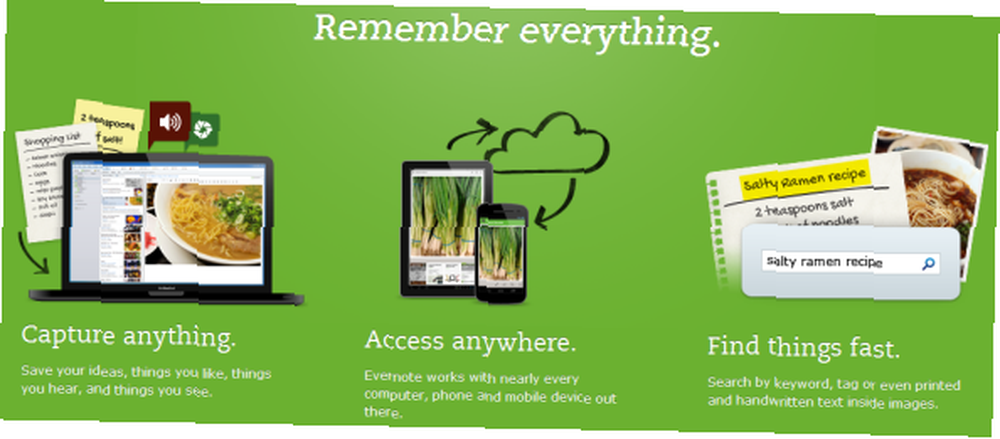
Oto zasób Evernote:
- 5 fajnych funkcji, które dowodzą, że Evernote wciąż jest świetną usługą 5 fajnych funkcji, które dowodzą, że Evernote to wciąż świetną obsługą 5 fajnych funkcji, które dowodzą, że Evernote wciąż jest świetną usługą Z całą gromadą otaczającą Dysk Google i wszyscy idą Szaleństwo za Dropboxem, myślę, że jedna inna usługa jest bardzo zaniedbywana - Evernote. Nasza relacja z Evernote była ostatnio dość pobieżna, a ja…
2. Użyj adresu e-mail, aby przeczytać później e-maila
Czy korzystasz już z Pocket, znanej wcześniej jako Read It Later? Świetnie, możesz teraz umieszczać w kolejce wiadomości e-mail, używając ich unikalnego adresu URL.

Jeśli nie znasz jeszcze tego wspaniałego narzędzia, pozwól, że odniosę się do tego artykułu:
- Pocket - The Ultimate Digital Bookmarking Service Pocket - The Ultimate Digital Bookmarking Service Pocket - The Ultimate Digital Bookmarking Service Jak wcześniej informował Bakari, lubiany Read It Later - który umożliwił użytkownikom zapisywanie artykułów do późniejszego przeczytania z bookmarkletu lub różnych aplikacji zintegrowany z - został wycofany i zastąpiony…
3. Dołącz adresy e-mail do wpisów kalendarza
Często rozmowy e-mailowe są podstawą prawdziwych spotkań lub wydarzeń. Jeśli nie korzystasz z Kalendarza Google lub nie masz systemu do zintegrowania kalendarza z e-mailami, możesz użyć adresów URL e-mail, aby dodać rozmowy do wydarzeń w kalendarzu.
4. Zaznacz i oznacz e-maile poza Gmailem
Jest to metoda, której tak naprawdę nie polecam, ponieważ uważam, że etykiety Gmaila są wystarczająco dobre do organizowania wiadomości e-mail. Co ważniejsze, Gmail nie obsługuje tagów, ponieważ jego wyszukiwanie jest tak łatwe i wydajne. Jeśli jednak całkowicie lubisz tagi i ustanowiłeś system tagów w innej usłudze, adres e-mail pozwoli ci również na oznaczanie i dodawanie zakładek lub zapisywanie wiadomości e-mail w ramach tej usługi. Będzie to działać w Evernote, [NO LONGER WORKS] Delicious, lub w lokalnych zakładkach przeglądarki, żeby wymienić tylko kilka.
Dalsze zasoby
Zanim zaczniesz dodawać do zakładek wszystkie swoje wiadomości e-mail w Gmailu, mam nadzieję, że zapoznałeś się z przynajmniej niektórymi naszymi publikacjami dotyczącymi zarządzania wiadomościami e-mail w Gmailu. Wiele z tych rozwiązań jest bardzo łatwych w konfiguracji i pozwala zaoszczędzić wiele czasu na myślenie. Poniżej znajduje się wybór moich ulubionych artykułów, w tym wiele procedur, których sam używam:
- 5 filtrów Gmaila, aby pomóc ustalić priorytety i uporządkować skrzynkę odbiorczą 5 filtrów Gmaila, aby pomóc ustalić priorytety i uporządkować skrzynkę odbiorczą 5 filtrów Gmaila pomóc ustalić priorytety i uporządkować skrzynkę odbiorczą Jakie filtry powinna mieć każda osoba w swoim arsenale, aby jej skrzynka odbiorcza była tak uporządkowana jak moja ? Jestem tutaj, aby pomóc Ci rozpocząć konfigurowanie pierwszych pięciu filtrów lub…
- 10 najlepszych funkcji, które trzymają mnie w Gmailu ROUNDUP: 10 najlepszych funkcji, które trzymają mnie w Gmailu ROUNDUP: 10 najlepszych funkcji, które trzymają mnie w Gmailu Gmail to jeden z największych projektów Google i moim zdaniem zrewolucjonizował pocztę elektroniczną. Jest to nie tylko najlepszy internetowy klient poczty e-mail, ale także Gmail pokonuje bezpłatne komputery stacjonarne o wiele mil. Po użyciu…
- Jak importować i zarządzać wieloma kontami e-mail w Gmailu Jak importować i zarządzać wieloma kontami e-mail w Gmailu Jak importować i zarządzać wieloma kontami e-mail w Gmailu Chcesz zarządzać wszystkimi swoimi e-mailami za pomocą Gmaila? Oto jak dodawać wiele e-maili do konta Gmail i zarządzać nimi z łatwością.
- Dodaj planowanie, śledzenie i przypomnienia do Gmaila za pomocą tego fantastycznego dodatku Dodaj planowanie, śledzenie i przypomnienia do Gmaila za pomocą tego fantastycznego dodatku Dodaj planowanie, śledzenie i przypomnienia do Gmaila za pomocą tego fantastycznego dodatku Spójrzmy prawdzie w oczy, Gmail jest właściwie doskonały. To nie przypadek, że jest to obecnie jeden z najpopularniejszych dostawców poczty e-mail, przynajmniej dla tych, którzy preferują interfejs WWW. Istnieje jednak kilka…
- 3 świetne przykłady użycia filtrów Gmaila w celu zwiększenia wydajności 3 świetne przykłady użycia filtrów Gmaila w celu zwiększenia wydajności 3 doskonałe przykłady użycia filtrów Gmaila w celu zwiększenia wydajności
- 10 porad, które pomogą Ci bardziej efektywnie wysyłać e-maile 10 porad, które pomogą Ci efektywniej wysyłać e-maile 10 porad, które pomogą Ci efektywniej wysyłać e-maile Najlepsza rada, jaką słyszałem na temat wydajności e-maili - nie odbieraj wiadomości e-mail z samego rana. Trochę paradoksalne, ale prawdziwe jest to, że poczta e-mail i produktywność stoją na czele…
Czy dodajesz do zakładek swoje adresy URL? Jeśli tak, do jakich celów używasz tej metody?











